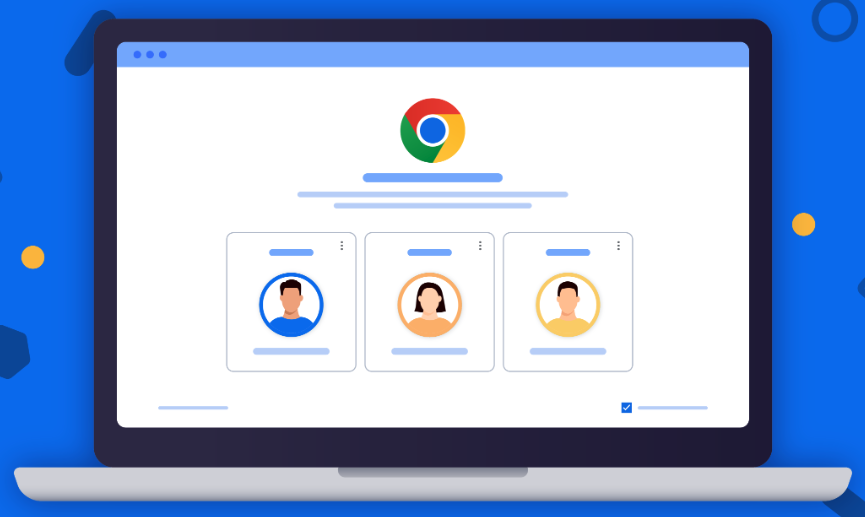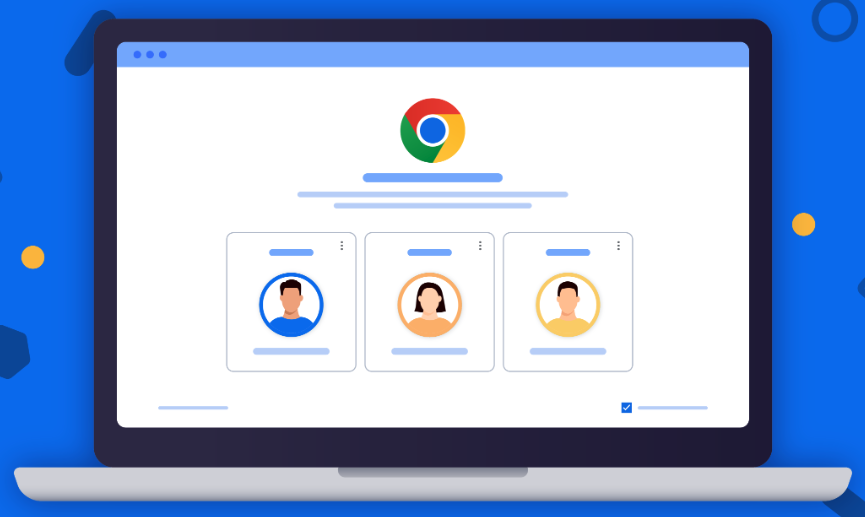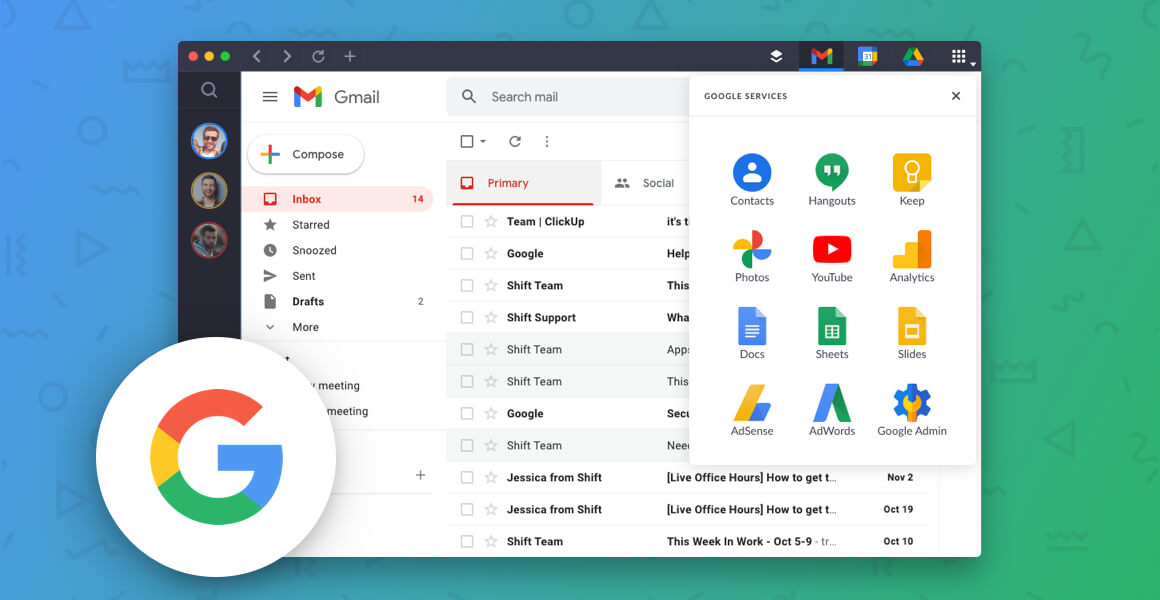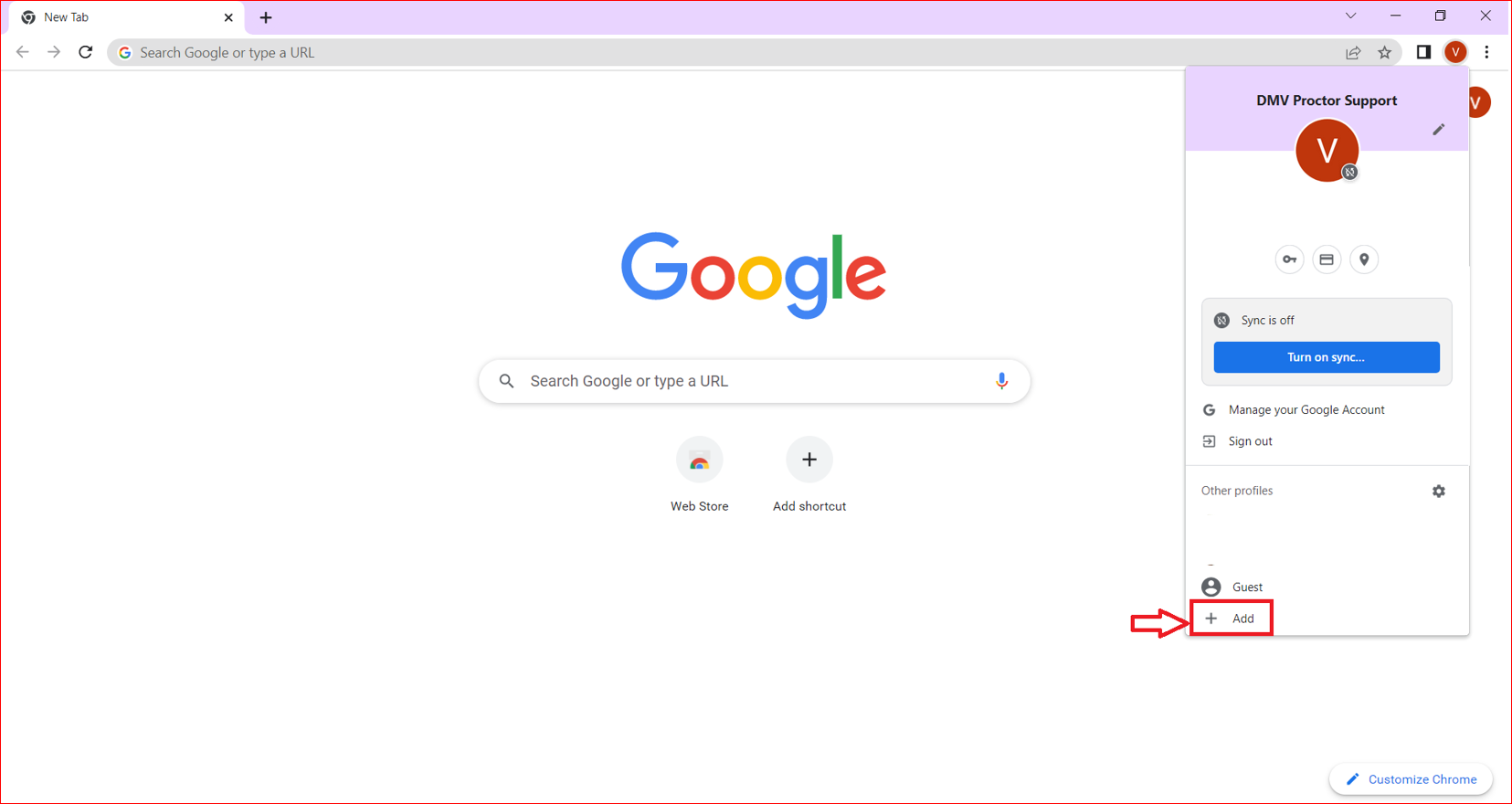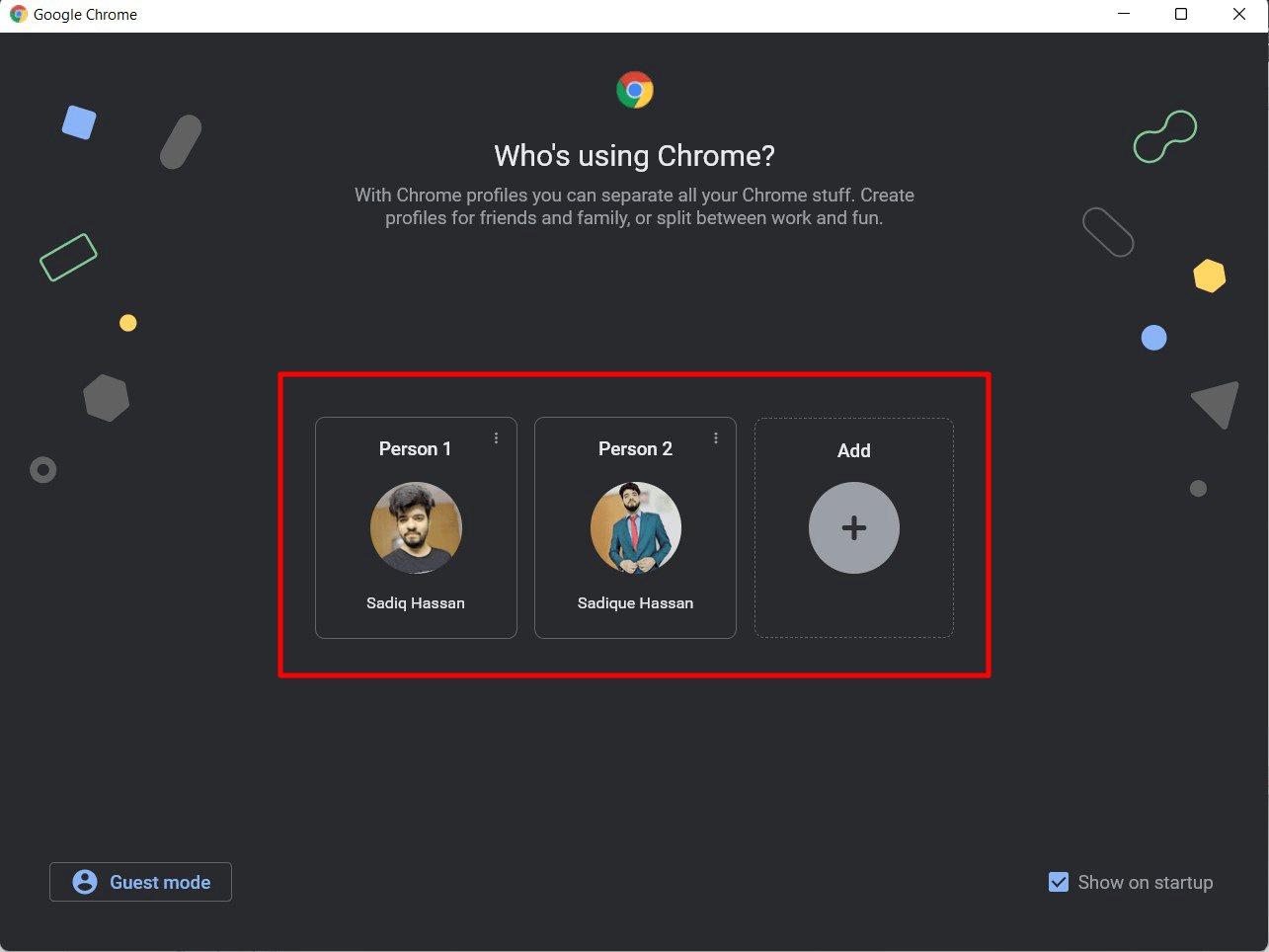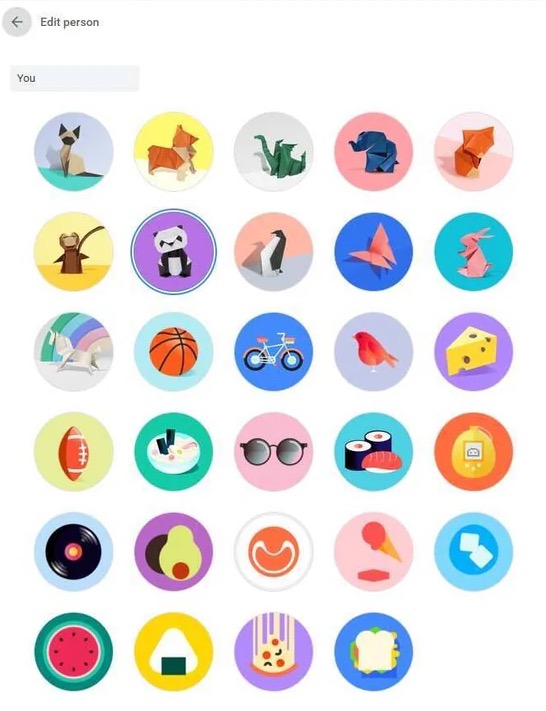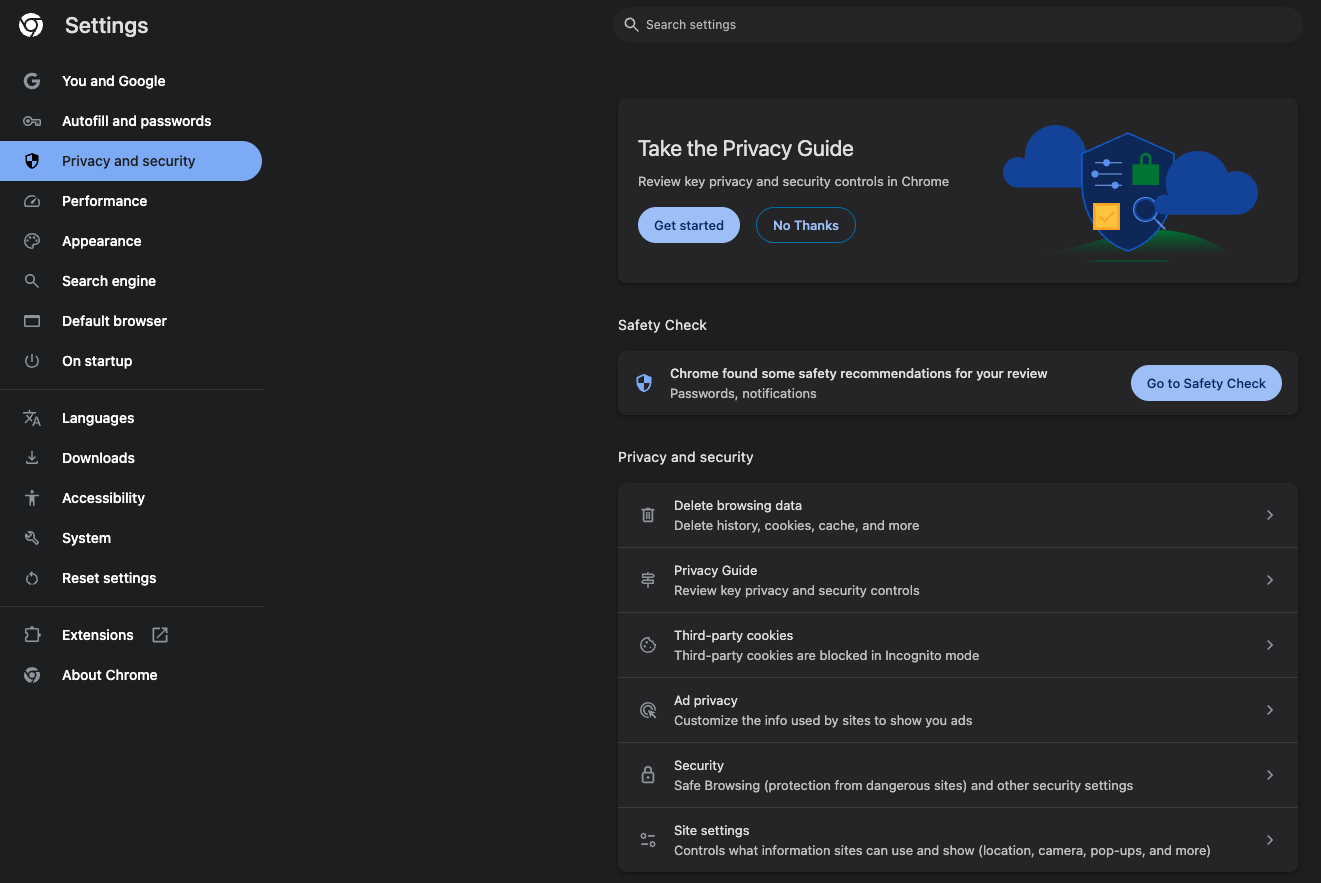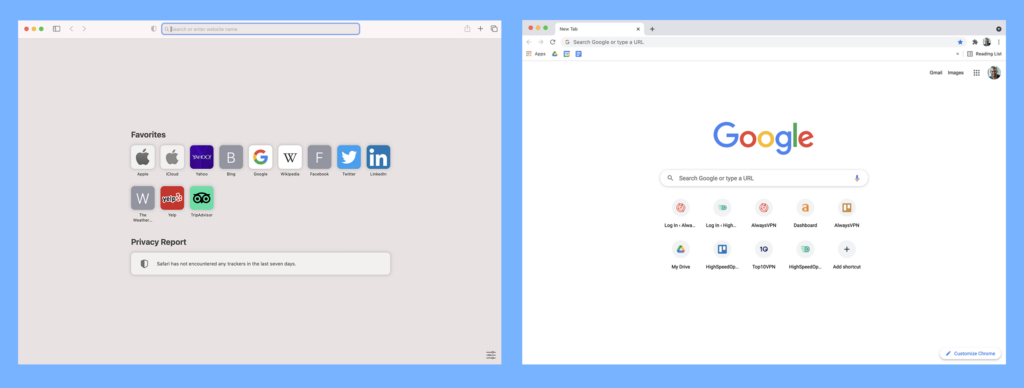创建多个Chrome配置文件:全面分步指南
Chrome配置文件已经改变了我们组织在线活动的方式。创建多个Chrome配置文件让您能够轻松分离数字生活的不同方面。当您设置多个Chrome配置文件时,每个配置文件都作为独立的浏览器运行,拥有自己的书签、历史记录、密码和扩展程序。学习创建和管理多个Chrome配置文件是提高生产力和在工作、个人浏览以及其他在线活动之间保持适当分离的重要技能。
这份详细指南解释了如何有效创建多个Chrome配置文件并充分利用它们的潜力。从基本设置到高级管理技术,我们将涵盖您需要了解的关于Chrome配置文件的一切。在本教程结束时,您将能够自信地为所有浏览需求创建和使用多个Chrome配置文件。
为什么要创建多个Chrome配置文件?
在您的浏览例程中实施多个Chrome配置文件提供了几个重要优势。Chrome配置文件提供了传统浏览所缺乏的灵活性和组织性:
工作生活分离
当您使用多个Chrome配置文件时,您可以在专业和个人在线活动之间保持清晰的界限:
- 将工作邮件、文档和书签与个人社交媒体完全分离
- 防止意外从工作账户发送个人消息
- 为工作和个人使用维护不同的浏览历史
- 通过使用不同的Chrome配置文件在工作和休闲之间创建心理分离
- 一键在工作和个人Chrome配置文件之间切换
一台计算机上的多个用户
多个Chrome配置文件非常适合共享计算机:
- 每个家庭成员都可以拥有自己个性化的Chrome配置文件
- 为每个用户自定义设置、主题和扩展程序
- 在不同用户之间保持隐私
- 避免意外使用他人的网站账户
- 通过活动的Chrome配置文件轻松识别谁在使用计算机
管理多个在线账户
使用多个Chrome配置文件,您可以:
- 同时保持登录不同的Google账户
- 访问多个社交媒体账户而无需不断登录/退出
- 同时保持不同的邮件账户开启
- 按目的组织账户(工作、个人、项目)
- 为特定在线服务创建专用的Chrome配置文件
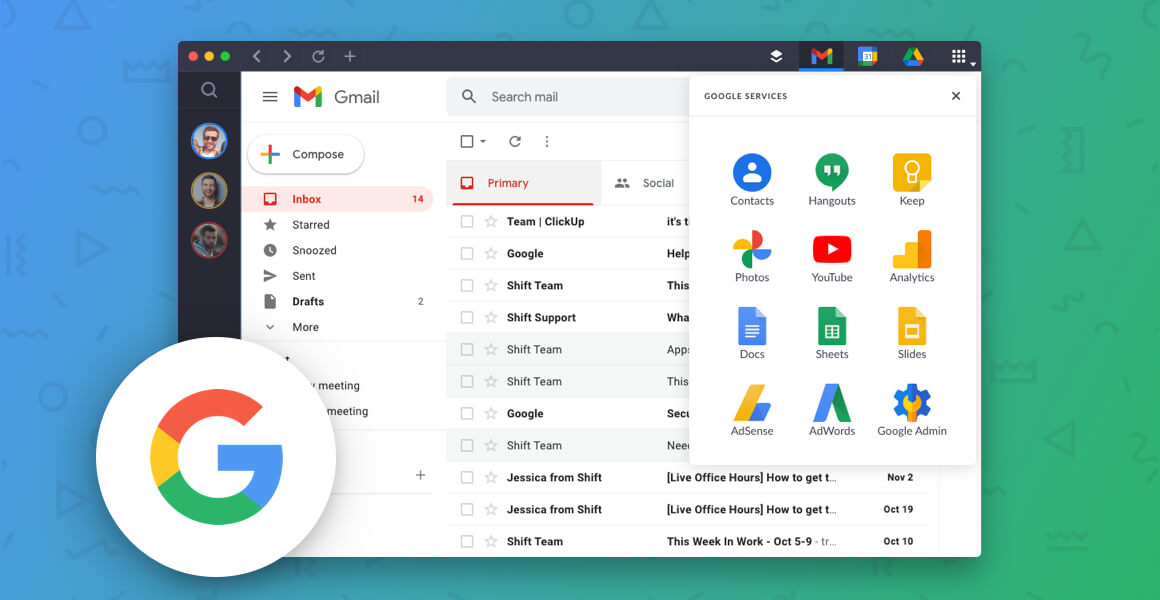
测试和开发
开发人员从多个Chrome配置文件中受益匪浅:
- 在干净的环境中测试网站
- 设置具有特定开发扩展程序的Chrome配置文件
- 为不同测试场景创建Chrome配置文件
- 为不同项目维护独立环境
- 为特定客户项目使用专用的Chrome配置文件
隐私和安全
多个Chrome配置文件增强您的在线安全:
- 使用带有VPN的专用Chrome配置文件进行敏感浏览
- 为金融活动创建独立的Chrome配置文件
- 将购物账户与工作环境隔离
- 为每个Chrome配置文件实施不同的安全扩展程序
- 将个人浏览数据与工作Chrome配置文件分离
专注浏览和生产力
创建多个Chrome配置文件有助于最小化干扰:
- 为深度工作设置无干扰的Chrome配置文件
- 创建具有相关书签的项目特定Chrome配置文件
- 使用不同主题在视觉上区分Chrome配置文件
- 根据不同浏览目的组织扩展程序
- 通过将工作分散到独立的Chrome配置文件中减少标签混乱
如何创建多个Chrome配置文件
设置多个Chrome配置文件很简单。按照这些简单步骤创建您的第一个额外Chrome配置文件:
步骤1:启动Google Chrome
在您的计算机上打开Google Chrome浏览器。如果Chrome还不是您的默认浏览器,您可以从官方Google网站下载并安装它。Chrome是创建和管理多个用户Chrome配置文件的最佳浏览器。
步骤2:访问配置文件菜单
在Chrome窗口的右上角,您会看到一个圆形或方形图标,其中包含:
- 您的个人资料图片(如果您已登录)
- 您的姓名首字母(如果您已登录但没有个人资料图片)
- 通用图标(如果您未登录)
点击此配置文件图标打开配置文件下拉菜单,您可以在其中管理您的Chrome配置文件。
步骤3:添加新配置文件
从出现的下拉菜单中,查找"添加"选项(在不同Chrome版本中有时标记为"添加人员"或"添加配置文件")。点击此选项开始创建新的Chrome配置文件。这将启动向您的浏览器添加另一个Chrome配置文件的过程。
步骤4:设置您的新配置文件
点击"添加"后,将出现一个新窗口,要求您:
- 为您的新Chrome配置文件选择名称
- 选择头像/图标以在视觉上区分此配置文件
- 决定是否为此配置文件创建桌面快捷方式(可选)
选择能帮助您稍后轻松识别此Chrome配置文件的选项。独特的名称和图标有助于保持您的Chrome配置文件有序。
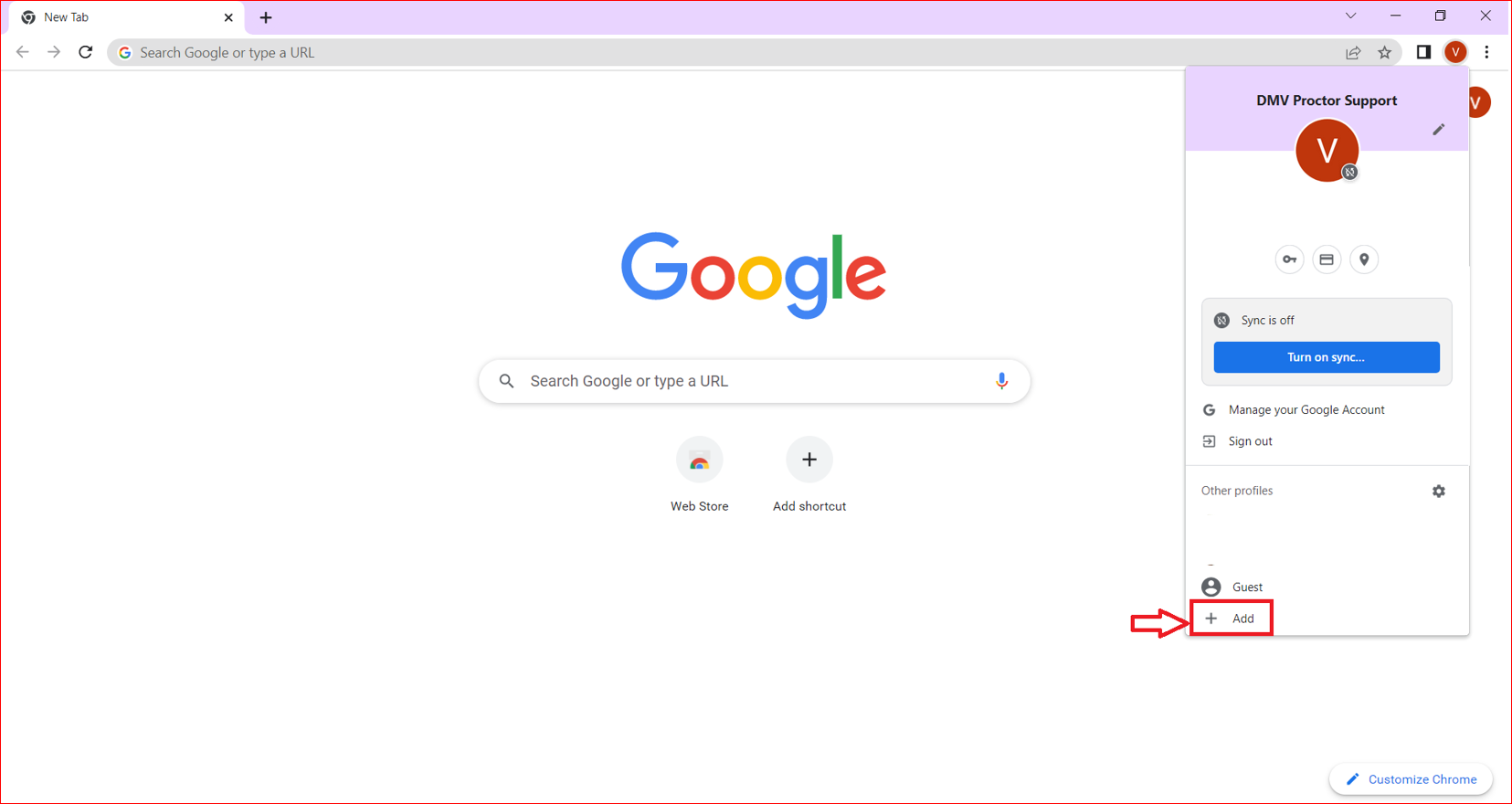
步骤5:开始使用您的新配置文件
完成设置后,将打开一个带有您全新Chrome配置文件的新Chrome窗口。此时,您可以:
- 使用Google账户登录(推荐但可选)
- 自定义您的设置、主题和扩展程序
- 设置书签和其他偏好设置
- 开始使用您的新Chrome配置文件浏览
- 探索专用Chrome配置文件的独特功能
如何在Chrome配置文件之间切换
在您的多个Chrome配置文件之间高效切换对于最大化生产力至关重要。以下是如何快速在不同Chrome配置文件之间移动:
方法1:使用配置文件切换器
- 点击任何Chrome窗口右上角的配置文件图标
- 下拉菜单将显示您所有可用的Chrome配置文件
- 点击您想要切换到的Chrome配置文件
- 将打开一个带有所选配置文件的新窗口
- 切换时您的Chrome配置文件保持彼此独立
方法2:使用桌面快捷方式
如果您为Chrome配置文件创建了桌面快捷方式:
- 关闭当前Chrome窗口(可选)
- 双击您想要使用的特定Chrome配置文件的桌面图标
- Chrome将直接以该配置文件活动状态启动
- 桌面快捷方式提供对您最常用Chrome配置文件的快速访问
方法3:使用任务栏(Windows)或Dock(Mac)
为了更快速的访问:
- 右键点击任务栏(Windows)或dock(Mac)中的Chrome图标
- 您将看到您的Chrome配置文件列表
- 选择您想要使用的配置文件
- 此方法适用于频繁访问您的Chrome配置文件
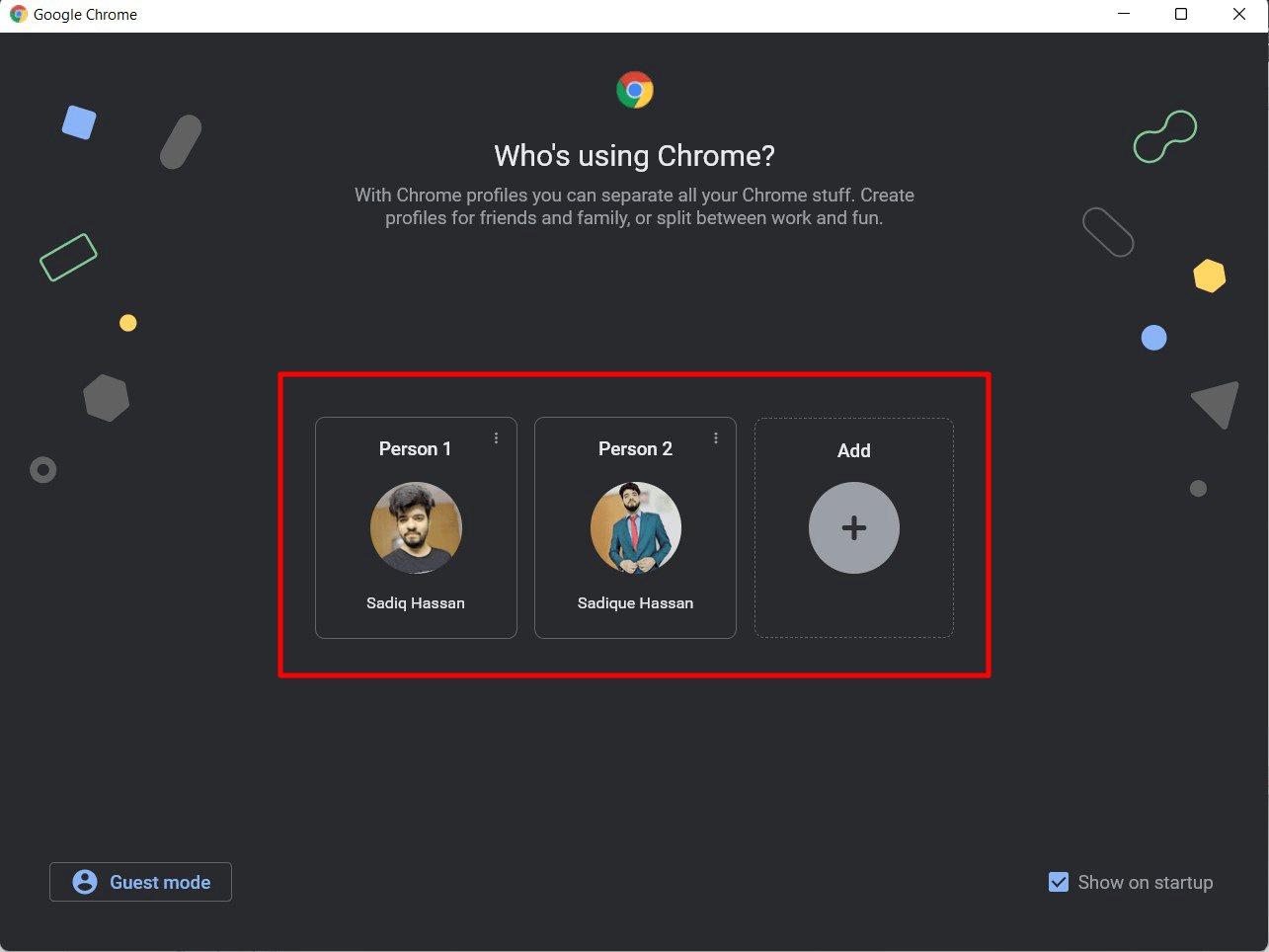
自定义您的Chrome配置文件
使每个Chrome配置文件在视觉上独特有助于您快速识别正在使用哪个配置文件并防止混淆。以下是自定义您的多个Chrome配置文件的方法:
更改配置文件名称和图片
要编辑基本配置文件信息:
- 点击右上角的配置文件图标
- 选择"管理人员"或"管理配置文件"
- 点击您想要编辑的配置文件
- 选择"编辑"或铅笔图标
- 更改名称和/或头像
- 点击"完成"保存您的更改
- 独特的头像帮助您立即识别您的Chrome配置文件
应用不同主题
为每个Chrome配置文件提供独特主题创建即时视觉识别:
- 在您的Chrome配置文件中,点击右上角的三点菜单
- 选择"设置"
- 点击左侧边栏中的"外观"
- 在"主题"下,点击"浏览器主题"
- 从Chrome网上应用店选择主题
- 点击"添加到Chrome"将其仅应用于此配置文件
- 独特主题有助于一眼区分不同的Chrome配置文件
以不同方式组织书签
每个Chrome配置文件都可以有自己的书签结构:
- 创建与此配置文件目的相关的书签
- 使用常用网站组织书签栏
- 创建书签文件夹以便更好地组织
- 考虑为不同的Chrome配置文件使用不同的书签结构
- 为每个Chrome配置文件的特定用例定制书签集合
安装配置文件特定的扩展程序
多个Chrome配置文件的一个主要优势是为不同目的拥有不同的扩展程序:
- 在您的工作Chrome配置文件中安装生产力扩展程序
- 在您的个人配置文件中添加购物或休闲扩展程序
- 仅在您的开发者配置文件中保留开发工具
- 在性能至关重要的配置文件中保持最少的扩展程序
- 选择增强每个Chrome配置文件特定目的的扩展程序
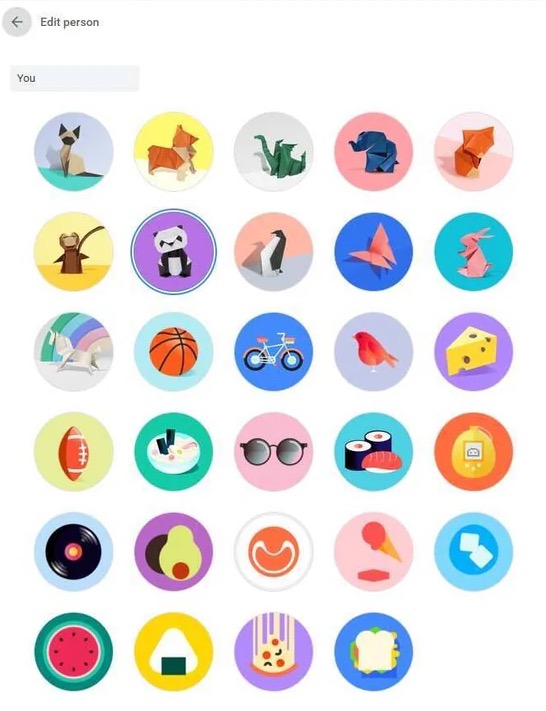
管理您的Chrome配置文件
当您创建多个Chrome配置文件时,适当的管理变得重要。以下是如何有效组织和管理您的Chrome配置文件:
访问配置文件管理
要在一个地方查看您所有的Chrome配置文件:
- 点击右上角的配置文件图标
- 选择"管理人员"或"管理配置文件"
- 这将打开配置文件管理页面,您可以在其中查看所有Chrome配置文件
- 从这里,您可以管理Chrome配置文件的所有方面
编辑现有配置文件
要修改现有的Chrome配置文件:
- 从配置文件管理页面,点击配置文件
- 选择"编辑"或铅笔图标
- 进行您想要的更改
- 点击"完成"保存
- 随着需求变化定期更新您的Chrome配置文件
删除不再需要的配置文件
要删除您不再使用的Chrome配置文件:
- 转到配置文件管理页面
- 悬停在您想要删除的配置文件上
- 点击出现的三点菜单
- 选择"删除"
- 在提示时确认删除
- 删除未使用的Chrome配置文件以保持浏览器有序
重要提示:删除Chrome配置文件会永久删除其所有数据,包括书签、历史记录、密码和未同步到Google账户的设置。
为快速访问创建桌面快捷方式
对于您经常使用的Chrome配置文件:
- 转到配置文件管理页面
- 点击配置文件
- 选择"创建桌面快捷方式"或切换"添加快捷方式到桌面"
- 新图标将出现在您的桌面上,用于直接访问此配置文件
- 桌面快捷方式使访问您喜爱的Chrome配置文件更加快速
Chrome配置文件的高级技巧
一旦您熟悉了基本的Chrome配置文件管理,尝试这些高级技术以从您的Chrome配置文件中获得最大收益:
跨设备同步设置
当在您的Chrome配置文件中登录Google账户时:
- 转到设置 > 您和Google > 同步和Google服务
- 确保同步已开启
- 选择要同步的内容(书签、历史记录、密码等)
- 在您登录的任何设备上访问相同的配置文件数据
- 您的Chrome配置文件可以在您的所有设备上跟随您
使用配置文件特定的搜索引擎
每个Chrome配置文件都可以有不同的默认搜索引擎:
- 转到设置 > 搜索引擎
- 为每个配置文件设置不同的默认搜索引擎
- 工作配置文件可能使用Google,而研究配置文件可能使用替代方案
- 根据每个Chrome配置文件的目的自定义搜索引擎
设置不同的内容设置
为每个配置文件自定义隐私和内容设置:
- 转到设置 > 隐私和安全
- 配置cookie、网站权限和内容设置
- 在受信任的配置文件中允许更多权限,在其他配置文件中限制它们
- 为敏感浏览创建注重隐私的Chrome配置文件
为配置文件创建无痕快捷方式
您可以直接在无痕模式下启动特定的Chrome配置文件:
- 右键点击配置文件的桌面快捷方式
- 选择属性
- 在目标字段中,在现有文本后添加" --incognito"
- 保存更改并使用此快捷方式在该配置文件中进行私人浏览
- 将Chrome配置文件与无痕模式结合以获得最大隐私
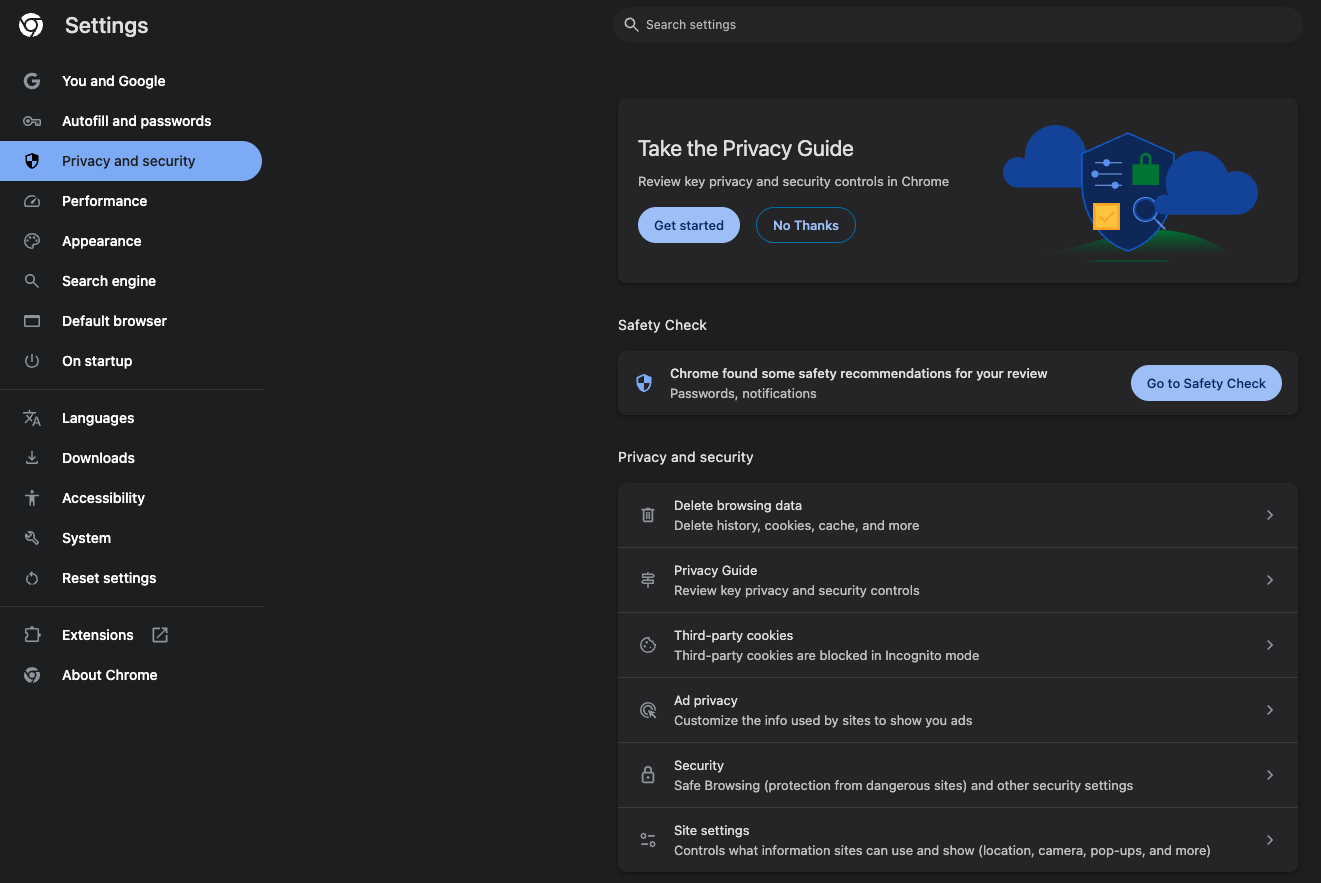
Chrome配置文件故障排除
即使使用多个Chrome配置文件,您也可能偶尔遇到问题。以下是Chrome配置文件常见问题的解决方案:
配置文件图标丢失或不显示
如果您看不到配置文件图标:
- 确保您使用的是更新的Chrome版本
- 完全重启Chrome
- 如果问题持续存在,在保留配置文件数据的同时重新安装Chrome
- 这确保您可以正确访问您的Chrome配置文件菜单
配置文件数据不同步
当您的Chrome配置文件不能正确同步时:
- 检查您的互联网连接
- 验证您已登录Google账户
- 转到设置 > 您和Google > 同步并确保同步已启用
- 检查是否有任何同步错误报告
- 正确的同步保持您的Chrome配置文件在各设备间一致
太多配置文件导致混乱
如果管理多个Chrome配置文件变得令人困惑:
- 删除未使用的配置文件
- 使用独特的名称、图标和主题以便更容易识别
- 仅为经常使用的配置文件创建桌面快捷方式
- 考虑使用Chrome配置文件目录以便更好地组织
- 定期审核您的Chrome配置文件以保持组织性
配置文件损坏问题
如果Chrome配置文件工作不正常:
- 创建新配置文件作为备份
- 从有问题的配置文件导出重要书签
- 检查可能导致问题的恶意扩展程序
- 作为最后手段,删除并重新创建有问题的配置文件
- 定期备份您Chrome配置文件中的重要数据
将Chrome配置文件与其他浏览选项比较
虽然多个Chrome配置文件提供出色的组织性,但了解它们与其他浏览选项的比较是值得的:
Chrome配置文件 vs 无痕模式
Chrome配置文件提供信息的持久存储,而无痕模式:
- 关闭后不保存浏览历史、cookie或网站数据
- 不存储在表单中输入的信息
- 不跟踪您的活动以进行个性化推荐
- 是临时的而不是像Chrome配置文件那样持久的
- 可以与Chrome配置文件一起使用以获得额外隐私
Chrome配置文件 vs 访客模式
访客模式比无痕模式提供更多隐私,与Chrome配置文件的不同之处在于:
- 它不访问任何现有配置文件数据
- 会话结束后所有浏览数据都被完全删除
- 不保存书签、历史记录或密码
- 非常适合其他人在您计算机上的临时使用
- 与Chrome配置文件不同,访客模式不提供个性化
Chrome配置文件 vs 不同浏览器
一些用户选择使用完全不同的浏览器而不是多个Chrome配置文件:
- 使用不同浏览器(Chrome、Firefox、Edge)可以服务类似目的
- 每个浏览器都有自己的引擎和功能
- Chrome配置文件在用户体验方面提供更多一致性
- 管理多个Chrome配置文件通常比处理不同浏览器更简单
- Chrome配置文件提供与Google服务更好的集成
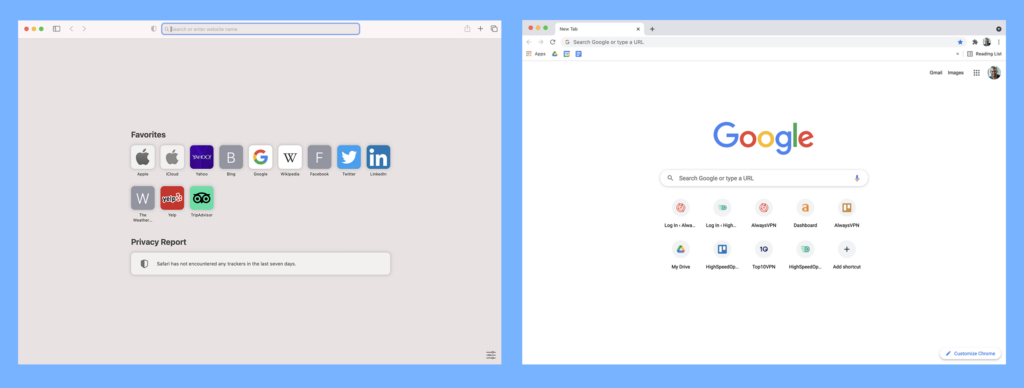
结论
创建多个Chrome配置文件是组织数字生活、提高生产力和在不同在线活动之间保持分离的强大策略。通过遵循本指南,您现在拥有有效设置、自定义和管理Chrome配置文件的知识。
无论您是分离工作和个人浏览、与家庭成员共享计算机,还是组织多个项目,多个Chrome配置文件都提供了优雅的解决方案。维护不同书签集、扩展程序和登录账户的能力使Chrome配置文件成为现代浏览的重要工具。
今天就开始实施多个Chrome配置文件,体验更有组织和高效的在线体验的好处。随着您对此功能越来越熟悉,尝试高级技术以进一步自定义您的浏览体验并通过Chrome配置文件提高您的生产力。
相关文章
寻找更多电子邮件故障排除和管理指导?查看这些相关文章:
通过我们的综合指南掌握您的创业旅程。学习必要的创业旅程阶段,克服常见的创业旅程挑战,并培养将您的想法转化为成功商业退出所需的创业旅程思维模式,通过战略性创业旅程规划。
通过我们的综合指南掌握AI沟通。了解AI沟通技术、实施策略、应用领域、优势、挑战以及未来趋势,为寻求AI沟通卓越的企业和个人提供全面知识。
通过我们的综合指南掌握AI开发。学习框架、工具、最佳实践和实施策略,从概念到部署构建强大的AI应用程序。